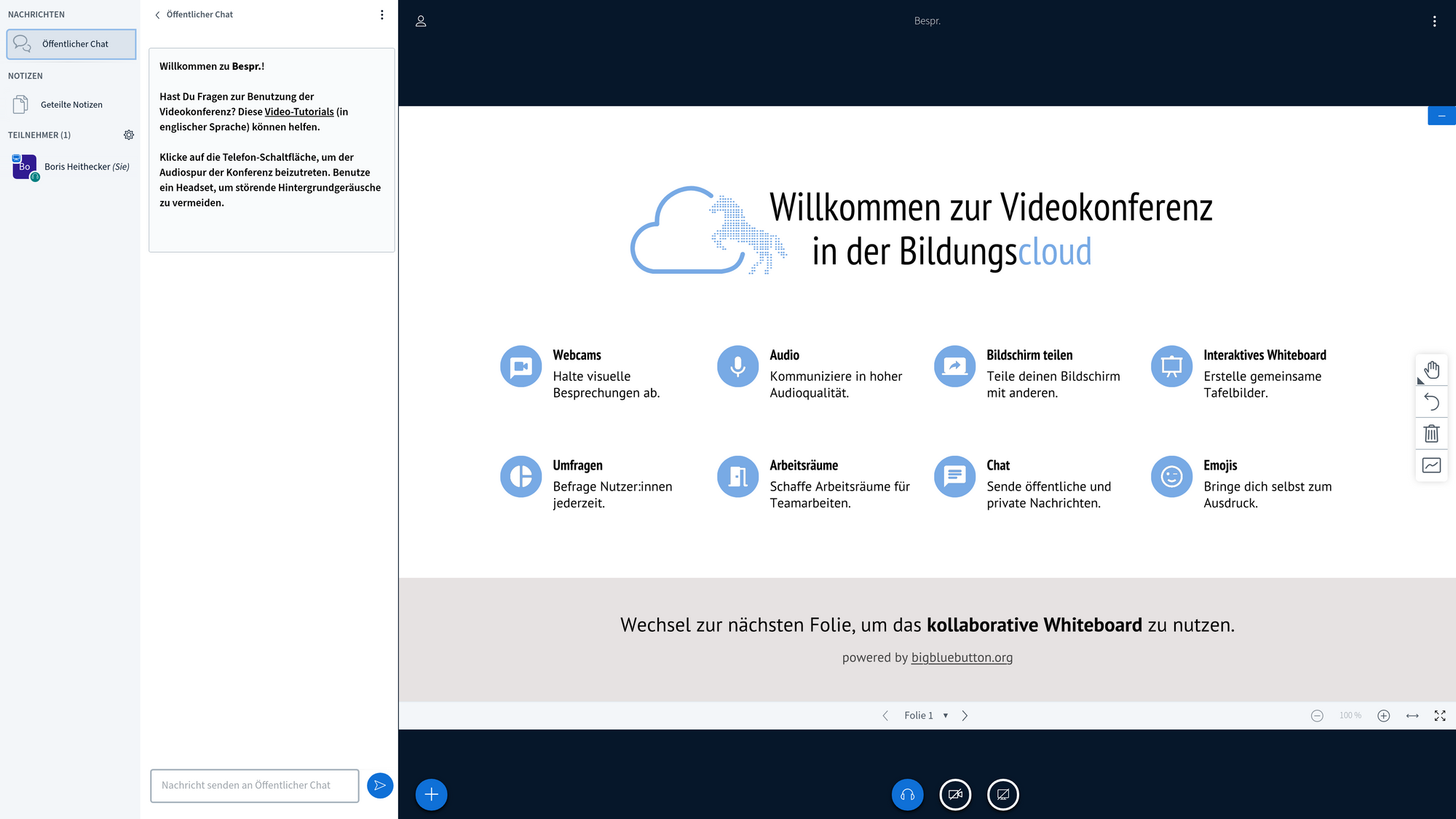
Erste Schritte mit dem Videokonferenz-Tool der Bildungscloud
Sie sind Lehrkraft und möchten mit Ihrer Klasse oder Ihrem Kurs eine Videokonferenz durchführen, haben eigentlich noch keine Erfahrung damit und wissen nur so ungefähr, wie das geht? Hier erklären wir Schritt für Schritt, wie Ihr Unterricht oder die Besprechung mit den Schülerinnen und Schülern ein Erfolg wird. Und keine Angst: alles ist ganz einfach, wenn man ein paar Grundregeln beachtet und sich etwas vorbereitet.
Vorbereitung
Funktioniert der Zugang zur NBC? Melden Sie sich unter niedersachsen.cloud an und überprüfen Sie, für alle Fälle, Ihren Zugang. Wenn es nicht gleich klappt, hilft dieser Blogpost vielleicht weiter.
Damit Sie das Videokonferenz-Tool verwenden können, muss das Tool schulweit von Ihrem für die NBC zuständigen Administrator aktiviert worden sein. Fragen Sie gegebenenfalls noch einmal nach, wenn Sie darüber nicht schon informiert worden sind.
Als nächstes müssen Sie sich entscheiden, ob Sie mit Ihrem Kurs/Ihrer Klasse im Kurs oder im Team arbeiten möchten. Wenn der Unterschied zwischen Kurs und Team noch nicht so ganz klar ist, sehen Sie sich bitte diesen Blogpost an.
Wenn Sie im Kurs arbeiten wollen, muss der Kurs entweder schon vorhanden sein - oder Sie legen den Kurs einfach gleich an und fügen die Schülerinnen und Schüler hinzu. Im Kurs zu arbeiten hat den Vorteil, dass das Videokonferenztool dauerhaft an einem festen Ort in der Benutzeroberfläche verankert und daher immer leicht zu finden ist - aber auch einen Nachteil, auf den wir nachher noch zu sprechen kommen.
Für die Teilnahme an Videokonferenzen in schulübergreifenden Teams müssen die Schulen der teilnehmenden Lehrkräfte die Videokonferenz jeweils schulweit aktivieren.
Wenn Sie im Team arbeiten, muss das Team gleichfalls schon vorhanden sein und alle Teilnehmerinnen und Teilnehmer der Videokonferenz müssen hinzugefügt sein. Eine Anleitung zum Anlegen und Einstellen von Teams ist hier zu finden. Im Team arbeitet man termingebunden, d. h. dass man jede Videokonferenz mit einem festen einmaligen Termin im Kalender ansetzt.
Entscheidung für Kurs oder Team getroffen? Alle Schülerinnen und Schüler im Kurs oder Team gelistet? Der NBC-Administrator hat das Videokonferenztool schon schulweit aktiviert? Dann können wir beginnen und die Videokonferenz anlegen.
Die Videokonferenz anlegen
Um Ihnen zu zeigen, wie Sie Videokonferenzen in Kursen und in Teams anlegen, haben wir zwei Erklär-Videos vorbereitet. Einmal für Kurse, einmal für Teams:
Schülerinnen und Schüler kontaktieren
Wenn die Videokonferenz angelegt ist – entweder im Team mit einem festen einmaligen Termin oder als Tool im Kurs – müssen Sie das Ihren Schülerinnen und Schülern mitteilen. Das können Sie ihnen mündlich mitteilen oder mitteilen lassen, wenn es die Gelegenheit gibt, oder Sie verwenden ein anderes an Ihrer Schule eingeführtes System, z. B. IServ, einen E-Mail-Verteiler oder per Anruf, wenn es nicht zu viele sind. Automatisch werden die Kurse und Teams nämlich nicht benachrichtigt. Was es mit Benachrichtigungen in der NBC auf sich hat und was sich hoffentlich demnächst ändern wird, haben wir hier erklärt.
Los geht's
Als Moderator/in der Videokonferenz starten Sie dieselbe entweder über Tools in dem Kurs oder durch Klicken des Links im Team-Termin. Alle anderen klicken An der Videokonferenz teilnehmen.
Als erstes wird man durch einen Echotest geführt, der sicherstellt, dass bei allen Mikrophon und Lautsprecher/Headset richtig erkannt werden. Dann wird man in die Konferenz eingebunden und zwar immer erst einmal mit abgeschalteter Kamera. Das heißt: man hört und wird gehört, aber so lange nicht gesehen, bis man unten das Kamerasymbol gedrückt hat. Das ist für alle wichtig zu wissen, denn man hat die Teilnehmerliste nicht immer im Blick und merkt nicht gleich, dass jemand Neues hinzugekommen ist und schon mithört.
Das Setting und die Regeln
Für die erste Sitzung sollten Sie sich nicht allzu viel Inhaltliches vornehmen. Die Schülerinnen und Schüler müssen, genau wie Sie, das Tool erst einmal kennenlernen und brauchen ein wenig Zeit zum Ausprobieren. Bestimmte Dinge sollten alle Teilnehmerinnen und Teilnehmer beachten und es macht durchaus Sinn, sich auf ein paar Regeln zu einigen. So können Sie sich eine vernünftige Arbeitsumgebung schaffen.
Am besten klappt es, wenn alle Teilnehmerinnen und Teilnehmer eine kabelgebundene Internetverbindung haben. Und sie sollten nach Möglichkeit ein Headset und eine externe Kamera verwenden, soweit vorhanden. Das Endgerät sollte ruhig und fest stehen, das Licht sollte von vorne auf das Gesicht einfallen. Karohemden führen durch den Auflösungsmechanismus der Kamera zu unschön verschwommenen Bildern. Man sollte Zeit einplanen, um sicherzustellen, dass alle die Ein- und Ausgangslautstärke ihrer Geräte so regeln können, dass alle hören und gut verstanden werden.
Rauschen, Knistern, Stimmen im Hintergrund und husten direkt ins Mikrophon können ungemein stören. Deshalb Regel Nr. 1: wer gerade nicht im Gespräch ist, schaltet sich stumm. Regel Nr. 2 ist allen bekannt: nicht durcheinanderreden, melden – das ist für eine unangestrengte Videokonferenz noch einmal wichtiger als anderswo.
Schützt die persönliche Sphere
Das Videokonferenztool bietet weder Ihnen als Lehrkraft noch Ihrer Schülerschaft eine Möglichkeit zum Audio- oder Videomitschnitt. So will es der Datenschutz und nur so kann die Vertraulichkeit, die pädagogisches Arbeiten braucht, gewährleisten. In vielen Kursen machen sich alle Beteiligten in der ersten Sitzung gegenseitig klar, dass niemand filmt, aufnimmt und gefilmt wird. Die Verwendung von externer Software für derartige Zwecke ist durch die Nutzungsordnung der NBC untersagt. Die Verletzung der Vertraulichkeit des Wortes ist strafbar.
Mit eingeschalteter Kamera und Mikrophon sind alle bei allen Gast im Haus. Man sieht, was der andere so hat, und hört, was zu Hause noch so los ist. Dass das viele nicht wollen und wie man sich für die Sitzung einrichten kann, wird auch oft in der ersten Sitzung besprochen.
Chatten, wenn die Technik hakt
Wenn man nichts oder nur schlecht hört und gehört wird oder wenn jemand etwas Dringliches loswerden muss, gibt es den öffentlichen Chat in BigBlueButton. Wie der funktioniert, zeigt Stefan Fokken uns zum Abschluss. Wie es dann weiter gehen könnte, wenn Sie ins produktive Arbeiten kommen wollen, haben wir auf einer anderen Seite beschrieben. Holen Sie sich aber am Ende der ersten Sitzung unbedingt ein Feedback von den Teilnehmerinnen und Teilnehmern ab.